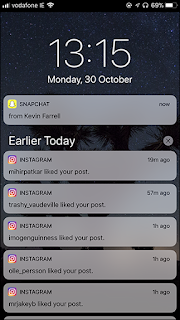ينقسم مركز الإشعارات في نظام التشغيل iOS إلى قسمين: الإشعارات الجديدة، وسجلك. تظهر الإشعارات للأشياء التي حدثت منذ آخر ظهور لك على هاتفك في الجزء العلوي. بعد أن كنت قد حصلت على جميع الإخطارات القديمة التي كنت قد رأيت ولكن لم تفعل أي شيء ؛ تظهر في وقت سابق اليوم، أمس، وهلم جرا.
وبشكل افتراضي، لا dزيل iOS الإشعارات من مركز الإشعارات حتى تفعل شيئا معهم. وهذا يعني أنك ستحتاج إلى فتح التطبيق أو قراءة الرسالة أو رفض الإشعار أو القيام بأي شيء آخر حتى تتم عملية iOS "آه، لقد انتهيت من ذلك".
معظم التطبيقات هي ذكية جدا. إذا قمت بفتح الفيسبوك، تتم إزالة أي الإخطارات الفيسبوك من مركز الإعلام. لسبب ما لدي طريقة لقضاء جميع الإخطارات إينستاجرام يدويا. فتح التطبيق أو حتى قراءة الرسالة ذات الصلة ليست كافية.
في حين أن السلوك الافتراضي المنطقي لأي تطبيق في الواقع تحتاج إلى الاستجابة أو تعرف الإخطارات، لكثير من التطبيقات انها نوع من الإزعاج. بالتأكيد، ولكن أنا فقط بحاجة إلى إخطارات تظهر على شاشة مرة واحدة. بعد أن رأيت ذلك، هي ليست جيدة بالنسبة لي. لا يمكنك أن ترى الإخطار مرتين.
الشيء الأكثر فائدة سيكون إخطارات إينستاجرام . لنلق نظرة على كيفية تعيين ذلك. هذا يعمل بوضوح لأي تطبيق، ويمكنك تمكين لأي سبب من الأسباب. أنا استخدام إخطارات إينستاجرام كمثال واضح.
انتقل إلى إعدادات> الإخطارات وحدد التطبيق في السؤال - في حالتي، إينستاجرام.
ضمن التنبيهات، شغل مفتاح التبديل بجوار عرض في السجل.
الآن الإخطارات ستظهر على شاشة القفل وفي مركز الإعلام، ولكن بمجرد رؤيتهم هناك مرة واحدة، ستذهب تلقائياً.